Instagram переживает очередной успешный год: по всему миру количество пользователей растёт, а к 2021 году сервис стал чем-то большим, чем просто лентой с фотографиями. Но далеко не все полезные возможности их программы известны каждому.
Если уметь пользоваться продвинутыми фичами, Instagram сможет заменить даже некоторые платные приложения для профессиональной съёмки и облегчить ведение популярного аккаунта.
Про такие семь мощных функций мы сегодня и расскажем.
1. Альтернативный текст
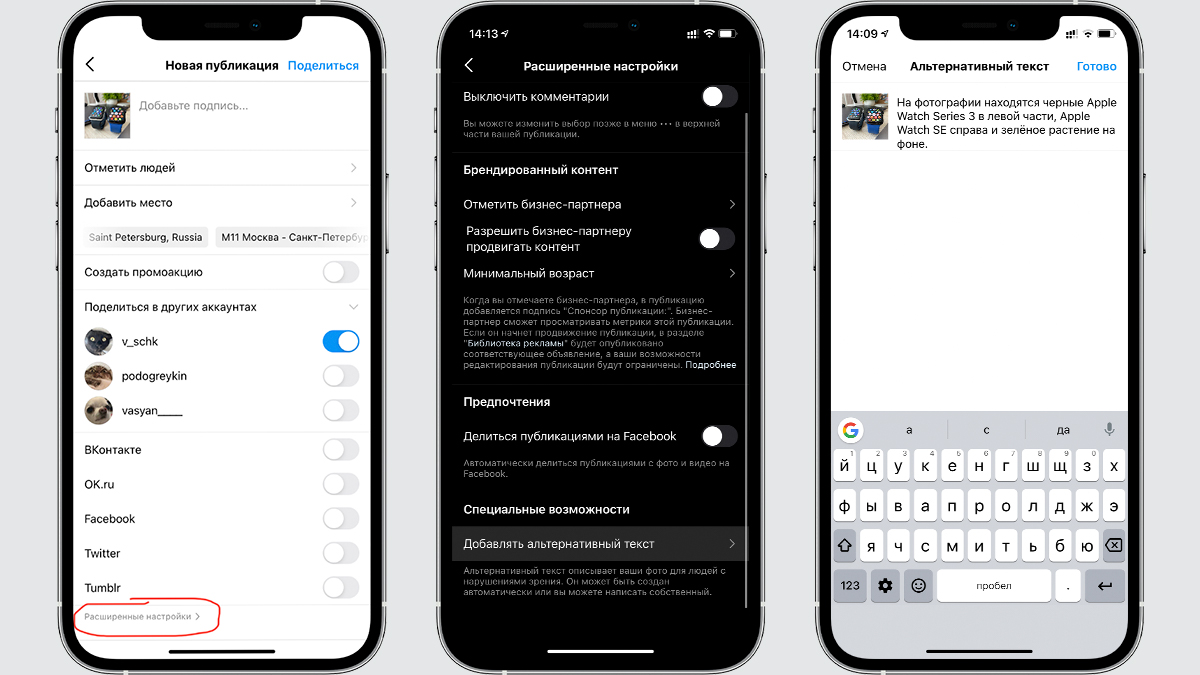 Владельцам аккаунтов с большой аудиторией я бы посоветовал задуматься о работе с этой функцией при публикации постов в ленту. Так вы позаботитесь о немалой части людей, которые за вами следят.
Владельцам аккаунтов с большой аудиторией я бы посоветовал задуматься о работе с этой функцией при публикации постов в ленту. Так вы позаботитесь о немалой части людей, которые за вами следят.
Функция предназначена для работы универсального доступа. Среди интернет-пользователей немало людей с ограниченными возможностями. Для них Apple и Google создают специальные технологии для чтения контента на экране.
То есть, пользователь с нарушениями зрения может листать ленту Instagram и понимать, что находится на снимках благодаря автоматическому чтению метаданных из альтернативного текста.
Специальные алгоритмы Facebook умеют распознавать объекты на снимках автоматически, однако куда лучше, если это будет описание, созданное человеком.
⭐️Как включить: при публикации фотографии на этапе ввода описания спускаемся вниз, нажимаем на Расширенные настройки и вводим текст в поле Альтернативного текста.
2. Уровень для съёмки
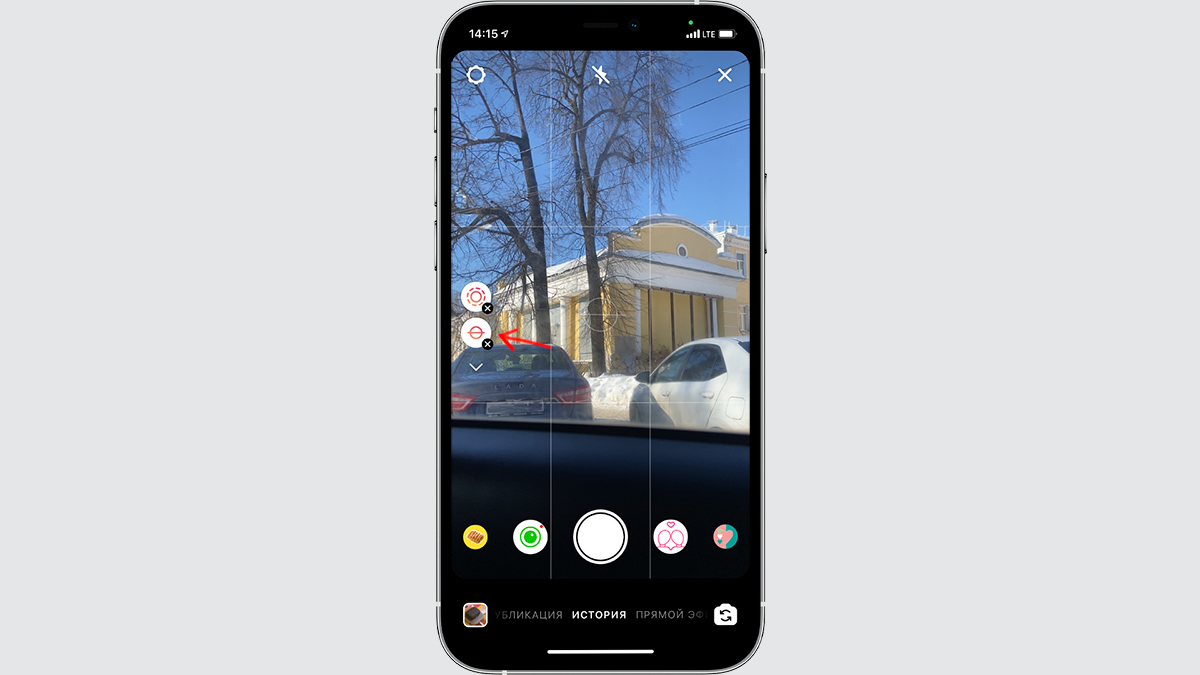 Плюс, фотографии из «Историй» можно сохранять к себе в галерею. Очень похвально, что у Instagram есть такой инструмент внутри.
Плюс, фотографии из «Историй» можно сохранять к себе в галерею. Очень похвально, что у Instagram есть такой инструмент внутри.
Хотите снимать видео и фото с ровным горизонтом? Некоторые разработчики продают в App Store разные «профессиональные» приложения с наличием такой функциональности. Но в Instagram эта фишка есть – и бесплатно!
⭐️Как включить: заходим в раздел съёмки Истории, нажимаем на перечёркнутый горизонтально круг, и на экране появляется интерфейс с уровнем. Чтобы сделать снимок ровным, необходимо, чтобы линия была горизонтальна.
3. Коллажи для Историй
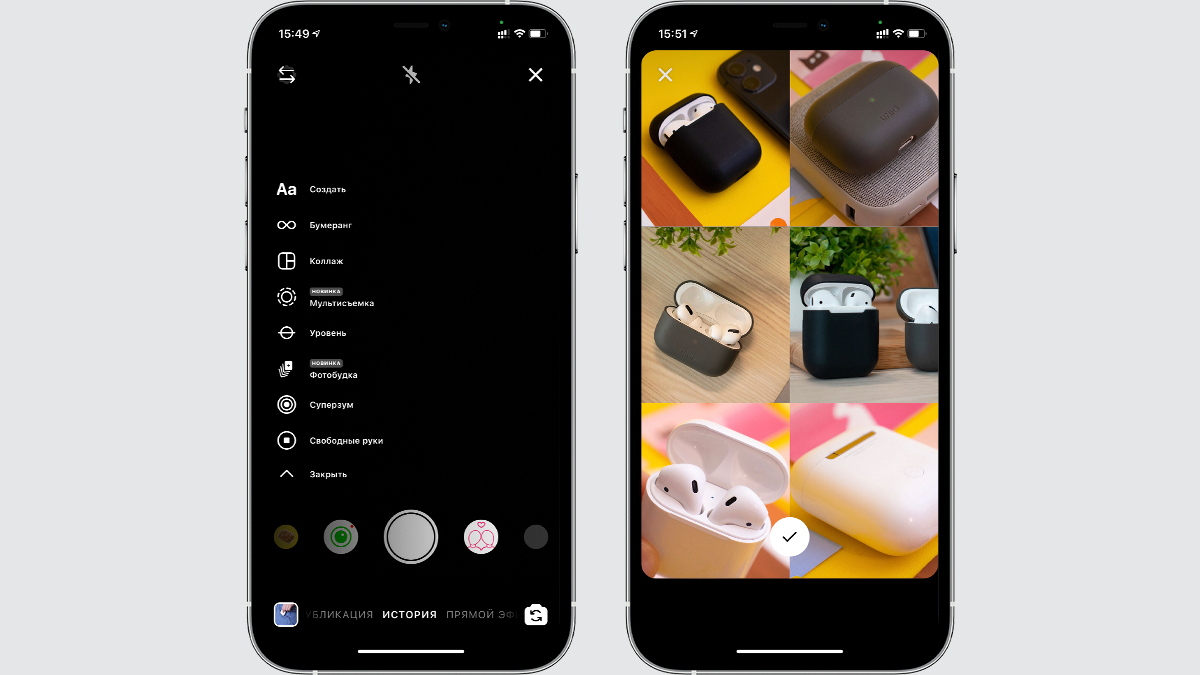 Если у вас бизнес-аккаунт, то коллажи – неплохой способ представления товаров и услуг.
Если у вас бизнес-аккаунт, то коллажи – неплохой способ представления товаров и услуг.
Иногда бывает необходимо выложить несколько изображений в одной картинке. Раньше в Instagram не было интегрированных инструментов для этого.
Разработчики стороннего софта и сайтов для коллажей сделали не один миллион долларов на «отсутствии» этой функции. Хотя она очень даже есть и доступна каждому.
⭐️Как включить: заходим на экран съёмки Историй, нажимаем на значок с разлинованным квадратом и загружаем по одной фотографии в пост. Сделать коллаж получится минимум из двух, максимум из шести снимков.
4. Заливка фона
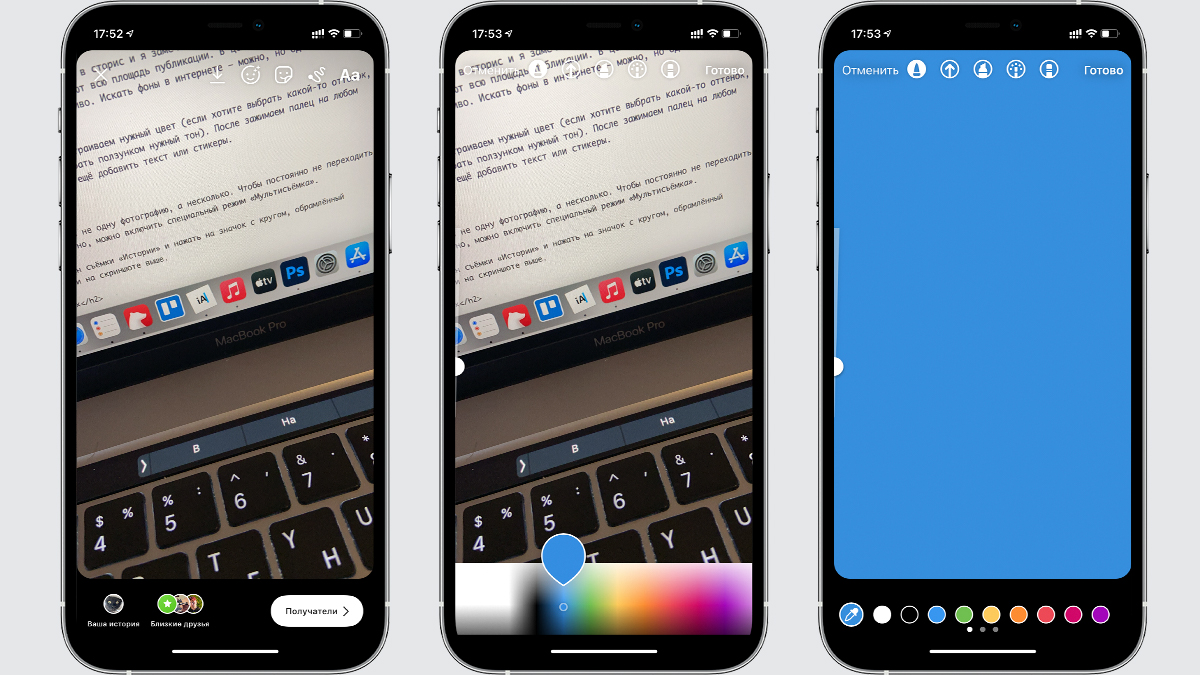 Честно говоря, я сам, до того пока не узнал про этот «лайфхак», закрашивал весь фон вручную.
Честно говоря, я сам, до того пока не узнал про этот «лайфхак», закрашивал весь фон вручную.
Многие делают текстовые публикации в сторис. И довольно часто пользователи просто выбирают инструмент «Кисть», закрашивая всю площадь публикации.
В целом, это рабочий способ, но делать это всё же довольно долго и кропотливо. Искать фоны в интернете можно, но однотонные легче сделать в самом Instagram.
⭐️Как включить: в окне редактирования фото выбираем инструмент Кисть, настраиваем нужный цвет. Если хотите выбрать точный оттенок, необходимо зажать цвет на палитре и подобрать ползунком нужный тон.
Готово? Остаётся зажать палец на любом месте изображения, чтобы совершить заливку.
5. Мультисъёмка
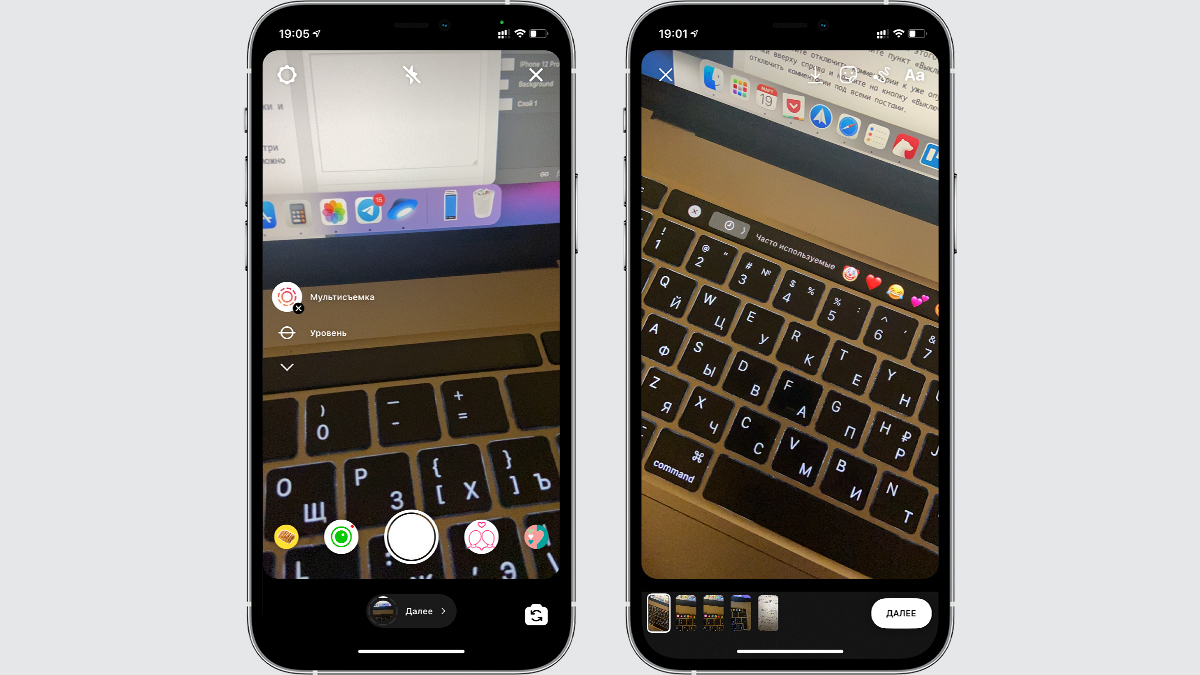 Без этой функции при необходимости сделать несколько фотографий в «Истории» пришлось бы постоянно выходить и заходить в раздел обратно.
Без этой функции при необходимости сделать несколько фотографий в «Истории» пришлось бы постоянно выходить и заходить в раздел обратно.
Иногда в «Истории» нужно опубликовать не одну фотографию, а несколько. Чтобы постоянно не переходить из интерфейса съёмки в ленту и обратно, можно включить специальный режим Мультисъёмка.
⭐️Как включить: зайти на экран съёмки Истории и нажать на значок с кругом, обрамлённый пунктирной линией. После это делать снимки.
6. Уведомление о публикациях
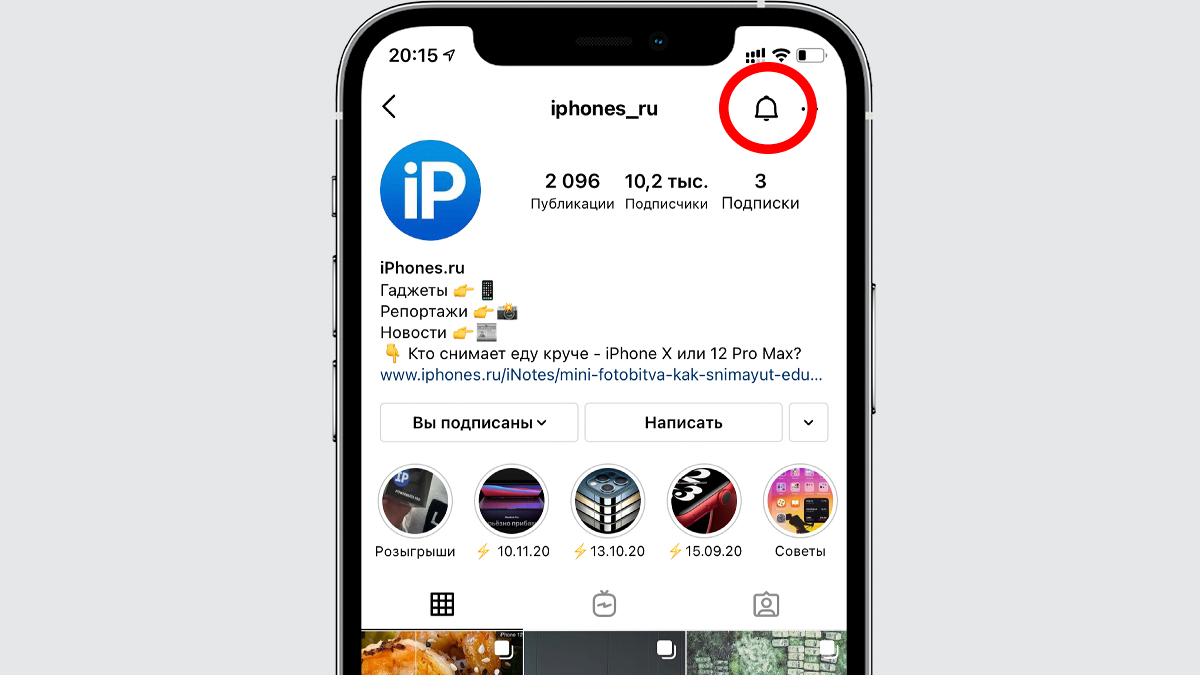 У нас есть Instagram! Так что не забывайте подписываться!
У нас есть Instagram! Так что не забывайте подписываться!
Если у вас есть какие-то избранные аккаунты, о публикациях которых вы хотите узнавать одним из первых, нужно включить уведомления. Сделать это можно двумя способами.
⭐️Первый вариант: заходим в профиль, в верхнем правом углу находится значок колокольчика. Нажимаем на него и настраиваем, о чём мы хотим получать оповещения.
Опционально можно включать уведомления о новых публикациях в ленте, историях или IGTV. Но то же самое можно сделать быстрее. Например, если вы увидели какой-то классный пост и хотите узнавать о публикациях владельца этого аккаунта.
⭐️Второй вариант: нажимаем на три точки в правой верхней части карточки с публикацией и включаем «Уведомлять о новых публикациях».
7. Выключаем и фильтруем комментарии
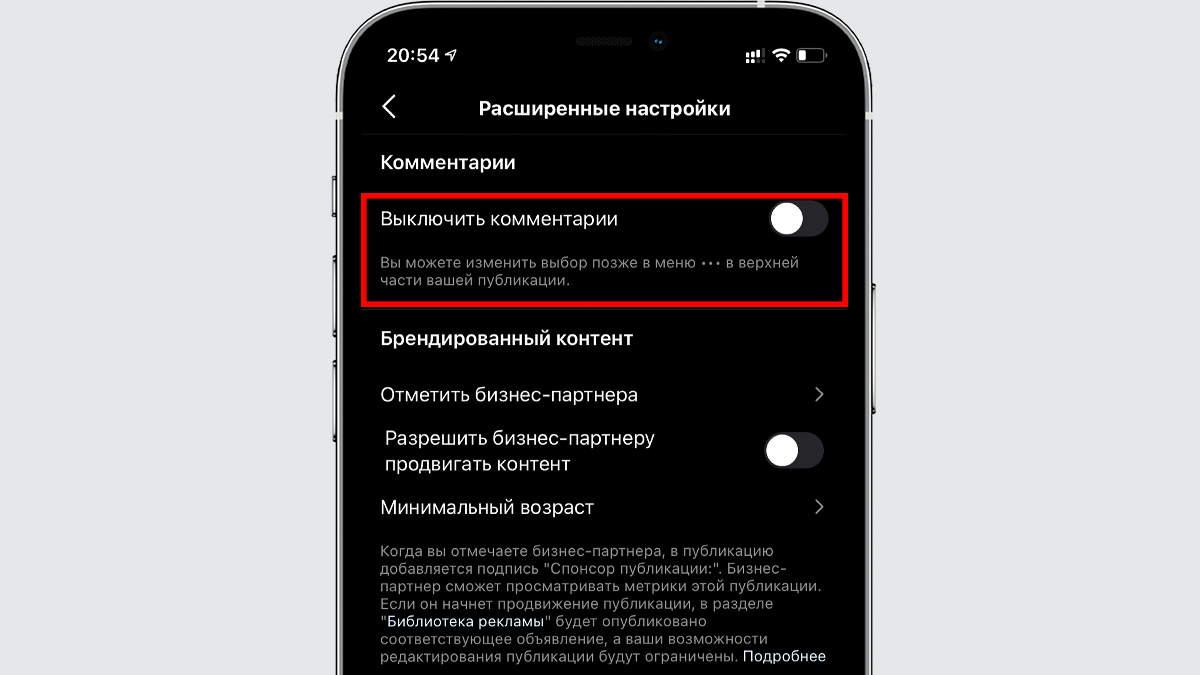 Один из способов уменьшить количество негатива в интернете.
Один из способов уменьшить количество негатива в интернете.
На выключение комментариев к постам могут быть абсолютно разные причины. Благо в Instagram и такая функция тоже присутствует. Для этого при оформлении публикации зайдите в расширенные настройки и в верхней части экрана включите пункт «Выключить комментарии».
⭐️Как сделать: нажмите на три точки вверху справа и нажмите на кнопку «Выключить комментарии». За несколько минут так вручную можно отключить комментарии под всеми постами, которые уже опубликованы.
Это не все. Допустим, у вас популярный аккаунт и вы хотите, чтобы в комментариях было как можно меньше спама и брани. Тогда заходим в настройки в раздел Конфиденциальность и в нём выбираем Комментарии.
⭐️Как сделать: в меню Конфиденциальность -> Комментарии включаем Скрывать оскорбительные комментарии и настраиваем список запретных слов. Теперь комменты с ними будут скрываться автоматически.

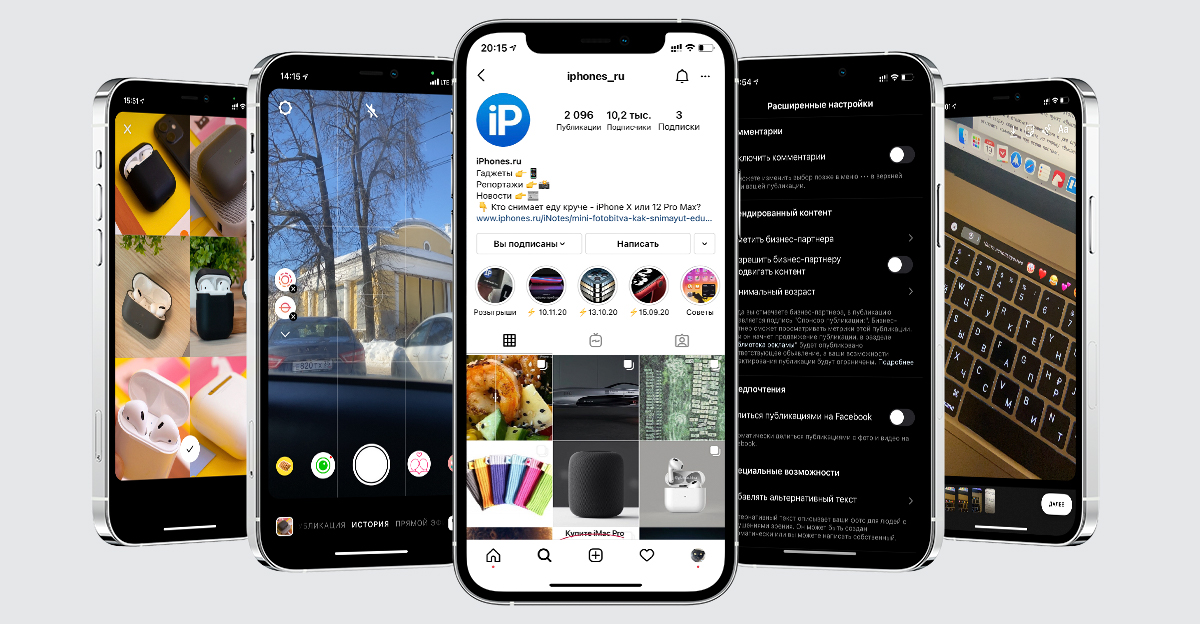


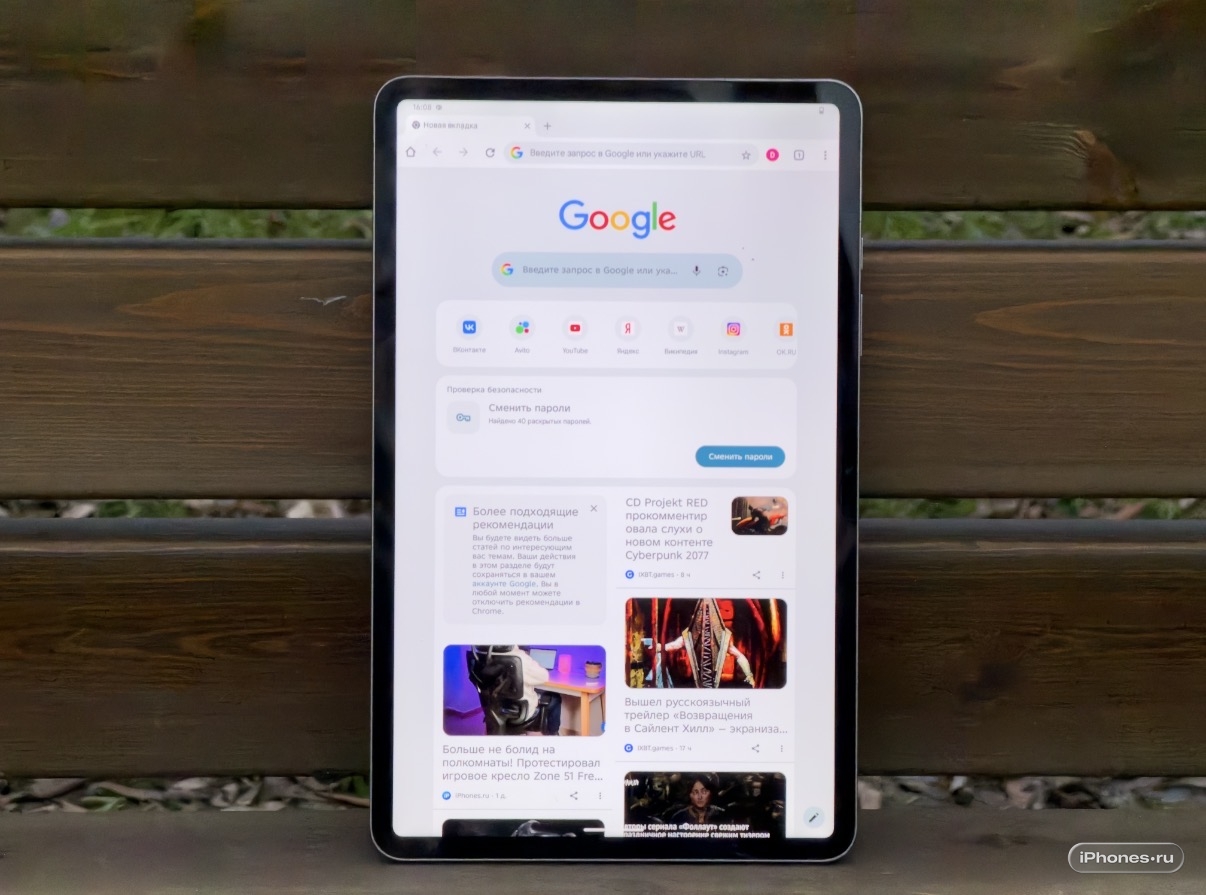

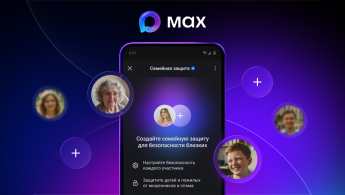

8. Удалить